如何在 QEMU 中安装 Windows 11
- 点击进入:ChatGPT工具插件导航大全
QEMU 的要求是什么?
Qemu 是一个管理程序,可以进行硬件虚拟化,可供免费和开源使用。QEMU v2.6.0 添加了虚拟 NVDIMM (vNVDIMM) 功能,允许用户模拟虚拟 NVDIMM。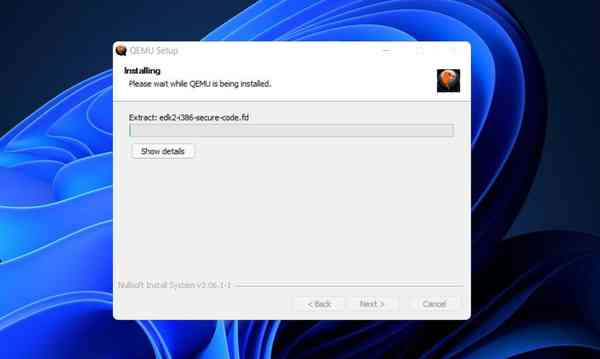
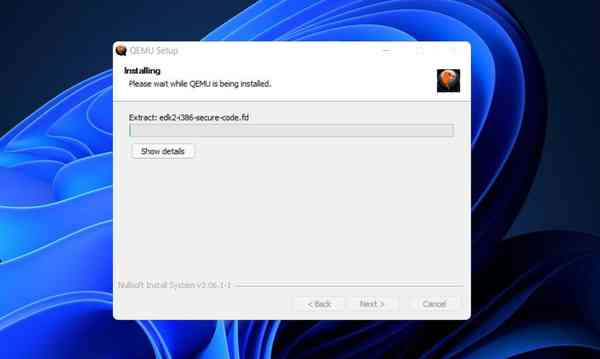
内存类型 (pmem) 是唯一已实现的类型。在功能增强方面,块窗口类型(blk)是应该在不久的将来部署的一种。如果有任何更改,请参阅 QEMU 发行说明。
要获得 TPM 2.0 仿真,您需要在计算机上安装 QEMU 4.0 或更高版本。Windows 11 的其他硬件要求包括 4GB 内存和容量为 64GB 的硬盘。
除非您符合基本要求(包括 TPM 和安全启动),否则您将看到一条错误消息,指出您的 PC 无法运行 Windows 11。
如何在 QEMU 中轻松安装 Windows 11?
1. 使用 QTEMU GUI
- 您需要 下载 Windows 11 ISO 并安装它并完成设置过程。如果您已经熟悉该过程,请前往 Microsoft 网站下载磁盘映像 ISO。
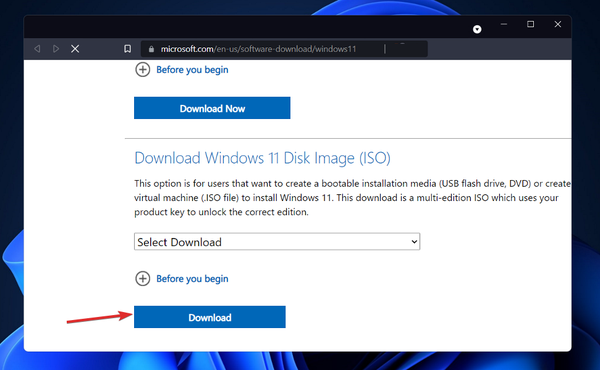

- 安装 Qtemu图形用户界面。如果您使用 Windows 10 运行 QEMU,请单击 Windows x86_64 安装程序以下载所需的 GUI。
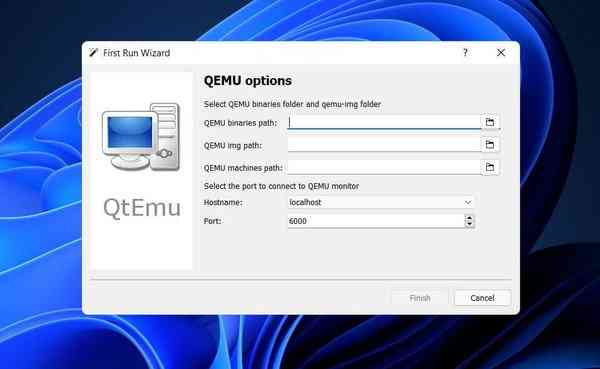

- 安装 Qtemu 后,从Windows 开始 菜单运行它。
- 在第一列QEMU 二进制文件路径复制粘贴以下命令或输入安装 QEMU 的路径:
C:\\Program Files\\qemu\\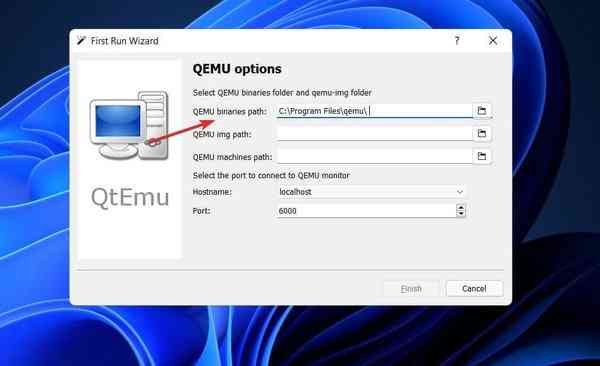

- 对于第二列,输入Qemu-img 文件的路径, 即:
C:\\Program Files\\qemu\\qemu-img.exe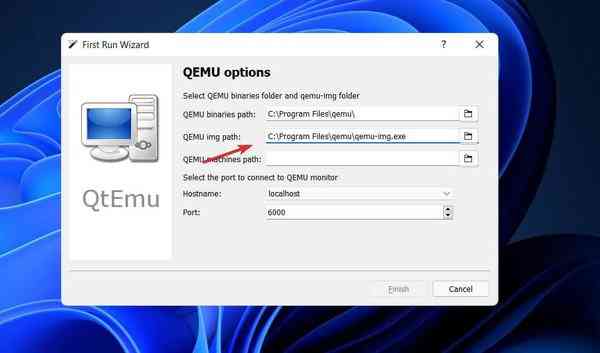

- 现在在计算机上的任何位置创建一个文件夹,用于保存 QEMU 创建的虚拟机。单击第三列前面给出的文件夹图标以选择该特定文件夹。
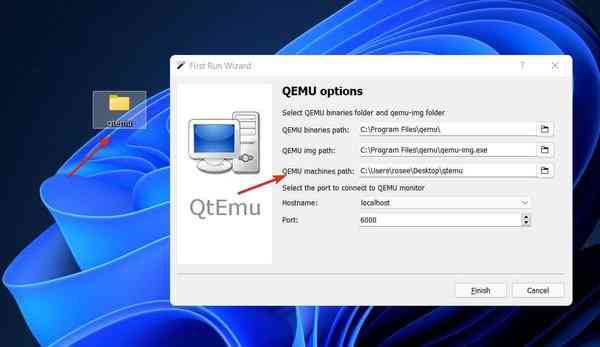

- 现在,从Qemu GUI 管理器 Qtemu 中,只需单击 Machine 并选择 New Machine。
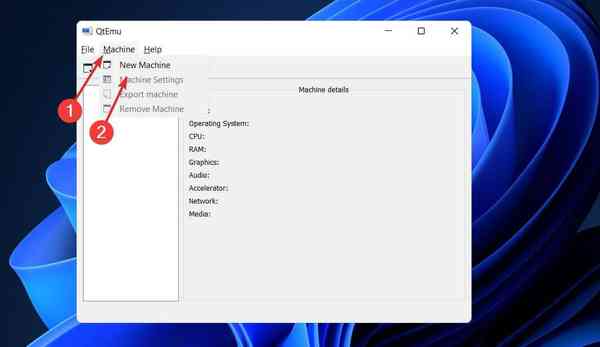

- 配置虚拟机硬件,然后选择 CPU。
- 默认情况下,将在 Qtemu 中选择 HAXM-硬件加速执行,但如果您的系统不支持或不可用HAXM,则取消选中它并选中 TCG-Tiny 代码生成器。
- 设置要分配给 VM 的 RAM 量。
- 在QTEMU界面右击创建的VM,选择 Machine Settings。
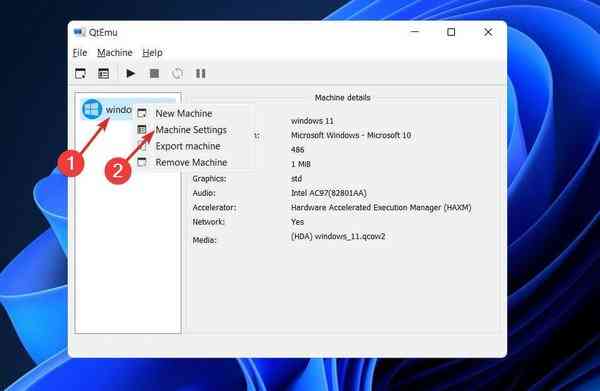

- 从右侧面板中选择引导选项 ,然后检查启用引导菜单,然后 检查保存 按钮 后面的CD ROM选项 。
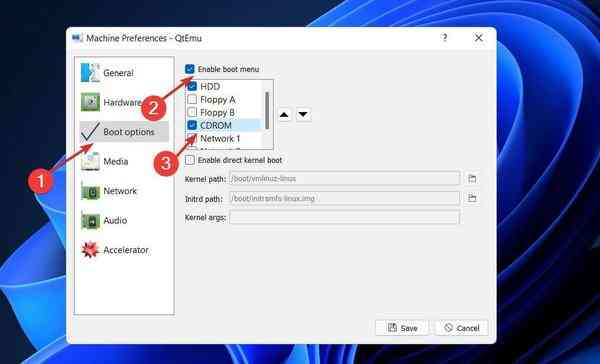

- 在机器设置下,转到 媒体 菜单并单击 CD 图标。这将打开 Windows 文件资源管理器,导航到要在 QEMU 中启动的操作系统的 ISO 文件,然后单击“ 保存” 按钮。
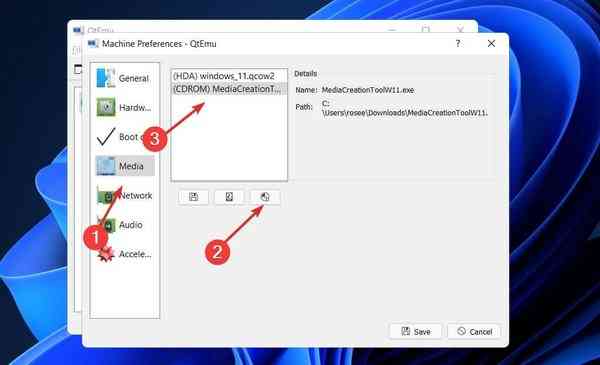

- 现在,在 Qtemu GUI 的主界面上,选择创建的 VM,然后单击Start按钮。这将打开启动屏幕。
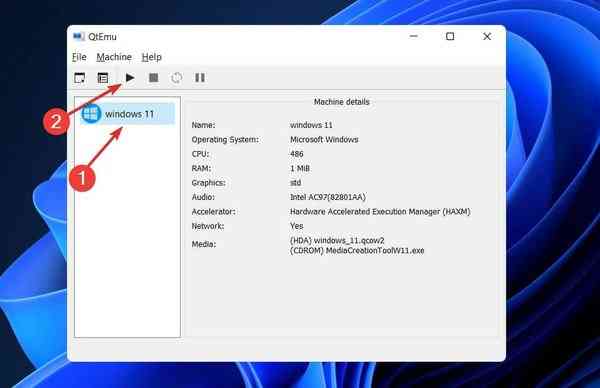

众所周知,QEMU 默认使用命令行来创建虚拟机。但是对于使用 CLI 管理虚拟机的标准计算机用户来说是不可行的,因此我们安装了另一个开源应用程序来为 QEMU 提供图形用户界面 (GUI)。
如何让 QEMU 运行得更快?
如果您不熟悉术语虚拟化和仿真,您可能会认为它们可以互换。然而,这与您所能想象的真相相去甚远。
虚拟化是模拟计算机硬件(如 CPU、CD-ROM、图形控制器和其他组件)运行的过程。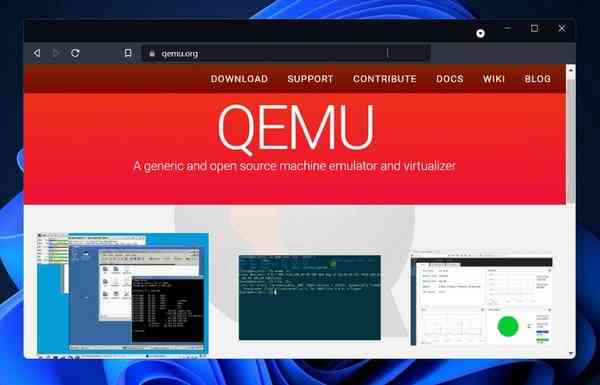
![]() 相比之下,在模拟器中,虚拟机在软件中复制了整个硬件环境。通过这种方式,为一种计算机体系结构设计的操作系统可用于在已为其编写模拟器的另一种计算机体系结构上运行。
相比之下,在模拟器中,虚拟机在软件中复制了整个硬件环境。通过这种方式,为一种计算机体系结构设计的操作系统可用于在已为其编写模拟器的另一种计算机体系结构上运行。
如果您在 x64 兼容的处理器上运行 qemu-system-x64,您可以利用 KVM(硬件虚拟化)提供的硬件虚拟化功能。要使用 KVM,请将命令 enable-kvm 发送到 QEMU。
如果您发现 QEMU 比平时慢,请先检查您的 BIOS 设置,并确保 VT-x(或虚拟化技术,取决于您的 BIOS)已打开。
假设 Execute Disable Bit 也有一个选项,请确保它也已启用。在绝大多数情况下,这两个选项都默认启用。
或者,如果您的系统受到 BIOS 更改的保护,例如,如果您启用了 BitLocker 驱动器加密或任何其他防篡改方法,您可能需要采取预防措施以避免在进行上述 BIOS 设置更改后被锁定。
